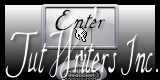Tutorial original aqui
Gracias por poner un link al tutorial si expones tu realización en un sitio, foro o en un mail
Puedes encontrar otras versiones en la galería Aqui
Para realizar este tag tendrás necesidad de:
Filtros:
- Alien skin Eye Candy 5 / Impact y Nature
Material
Esta traducción está registrada en Twi
Está prohibido retirar los copys en los tubes proporcionados, renombrarlos o modificarlos con el fin de respetar el trabajo
de las artistas y de las personas que los tubean
- El tube de la mujer es de Lori Rhae
- La imagen usada es un fondo de JHanna
Puedes encontrar su grupo de reparto Aqui
El tube del caldero es un elemento del kit Little witch de Tamie
- El resto de los elementos que no son de Michèle se han encontrado en la red
******************
Preparación
Por seguridad duplicar vuestros tubes e imágenes en vuestro Psp
(ventana/ Duplicar)
Cerrar los originales y trabajar con las copias
Colocar las selecciones en la carpeta de selecciones de tu Psp
Colocar la máscara 2020 en la carpeta de máscaras de tu Psp
Nota_ Deberás adaptar los colores, modos de capas, opacidades y colores de las sombras, en relación con los colores y tubes que uses
Tutorial realizado por el Psp XIII y traducido con la versión X6
Si quieres puedes ayudarte de la regla para situarte en la realización del tutorial
Marcador (Arrastra con el raton)

1- Abrir una nueva imagen transparente de 800 x 650 pixeles
2- Activar la Paleta de Materiales
Elegir dos colores de vuestro tube principal
En Segundo Plano el color oscuro #72716c ![]()
Vamos a preparar un gradiente Primero_ Segundo Plano
Estilo_ Lineal
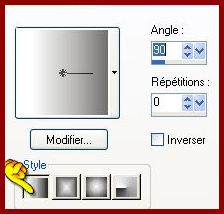
3- Llenar con este gradiente
4- Capas_ Nueva capa de trama
Selecciones_ Seleccionar todo
Activar la imagen JHanna-245background
Edición_ Copiar
Edición_ Pegar en la selección
Selecciones_ Anular selección
5- Capas_ Modo de capas_ Luminosidad Heredada
Opacidad al 65%
6- Imagen_ Rotación_ Rotación Libre_ 90º a la izquierda
7- Efectos_ Efectos de la Imagen_ Desplazamiento
Horizontal_ 105
Vertical_ 0
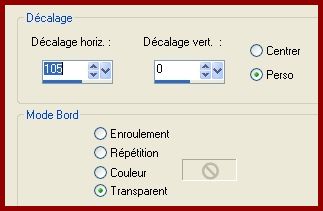
8- Activar la imagen Kayomi-12
O uno de vuestro gusto
Capas_ Cargar o guardar máscara_ Cargar máscara del disco

Capas_ Fusionar grupo
9- Edición_ Copiar vuestra imagen mist
Edición_ Pegar como nueva capa
10- Efectos_ Efectos de la Imagen_ Desplazamiento
Horizontal_ 75
Vertical_ 132
Transparente_ Seleccionado

11- Capas_ Modo de capas_ Superposición
(en mi caso lo he tenido que subir ligeramente hacia arriba para que el resultado se asemeje más al de Michèle)
12- Capas_ Nueva capa de trama
Selecciones_ Cargar o guardar selección_ Cargar selección del disco
Buscar la selección "selection_petite_sorciere_fairymist"
Luminosidad de origen_ Seleccionado
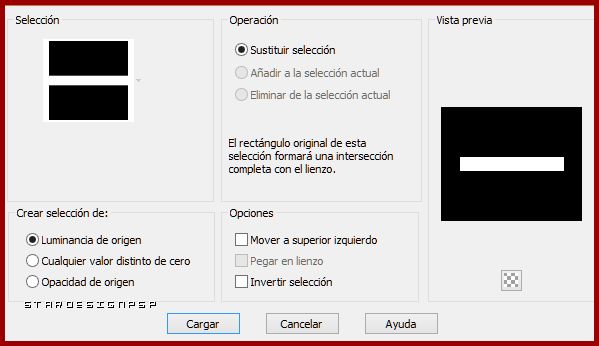
13- Activar la Paleta de Colores
Invertir los colores
Llenar la selección con este nuevo gradiente

Selecciones_ Anular selección
14- Activar la herramienta de Selección_ K
Mantener la tecla Shift presionada y estirar la esquina inferior izquierda de vuestro rectángulo hacia la izquierda
Después estirar la esquina inferior derecha hacia la derecha

Si no consigues obtener la forma deseada, puedes servirte de la capa que Michèle ha adjuntado en el material
Solo debes copiar y pegar como nueva capa
Estará bien centrada
15- Efectos_ Complementos_ Alien skin Eye candy 5 / Impact / Extrude
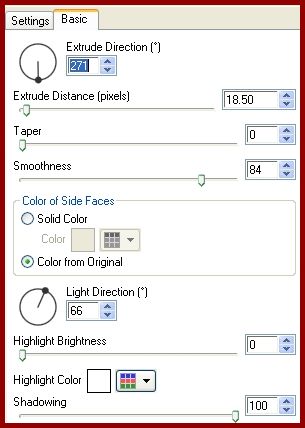
16- Efectos_ Efectos de la Imagen_ Desplazamiento
Horizontal_ -70
Vertical_ -145
Transparente_ Seleccionado
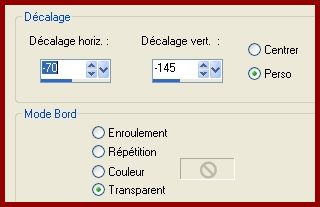
18- Activar el tube "chaine"
Edición_ Copiar
Edición_ Pegar como nueva capa
Colocar la cadena en una de las tres esquinas visibles de la base del columpio
19- Capas_ Duplicar_ Dos veces
Colocar las otras dos cadenas en su sitio
Ver modelo original
20- Capas_ Fusionar hacia abajo_ Dos veces
De forma que las tres cadenas estén en la misma capa
21- Capas_ Modo de capas_ Luminosidad Heredada
22- Activar el tube de la mujer "Image16Little Ms Tough"
O uno de vuestro gusto
Edición_ Copiar
Edición_ Pegar como nueva capa
Imagen_ Cambiar de tamaño_ Redimensionar al 75%
Colocar a vuestro gusto o como en el original
23- Efectos_ Efectos 3D_ Sombra en el color negro
0, 0, 30, 10
24- Capas_ Nueva capa de trama
Selecciones_ Cargar o guardar selección_ Cargar selección del disco
Buscar la selección "selection_petite_sorciere_2_fairymist"
Luminosidad de origen_ Seleccionado
Reemplazar la selección_ Seleccionado
25- Activar la Paleta de Materiales
En Primer Plano colocar un color oscuro rojo #9a0000Vamos a usar los mismos valores del gradiente del punto 2
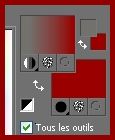
26- Llenar con el gradiente
27- No quites la selección
Efectos_ Efectos 3D_ Biselado interior
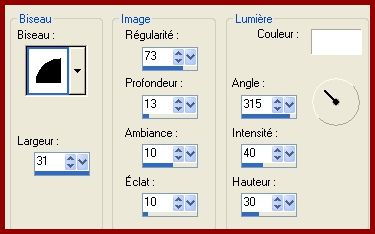
Selecciones_ Anular selección
Activar la herramienta de selección_ K
Estirar de esta banda en los dos extremos para hacer desaparecer el efecto de biselado
28- Efectos_ Complementos_ Alien skin Eye candy 5 / Nature / Drip
Puedes jugar con los valores para encontrar un efecto que te divierta
Puedes añadir dos efectos Drip, uno sobre otro
Si tienes algún problema con este filtro, puedes usar la capa drip-petite-sorciere-fairymist,
Edición_ Copiar
Edición_Pegar como nueva capa
Colocar en su sitio
Capas_ Modo de capas_ Multiplicar
(puedes elegir otro)
29- Activar los tubes de las arañas
Puedes usar otros tubes
Edición_ Copiar
Edición_ Pegar como nueva capa
Colocar como en el original o a vuestro gusto
30- Activar el tube du chaudron
O uno de vuestro gusto
Edición_ Copiar
Edición_ Pegar como nueva capa
Imagen_ Cambiar de tamaño_ Redimensionar al 60%
31- Efectos_ Efectos 3D_ Sombra en el color negro
0, 0, 30, 10
32- Añadir la firma en nueva capa
33- Hacer un marco a vuestro gusto
Michèle ha hecho:
Imagen_ Agregar bordes_ Simétrico_ 1 pixel en el color negro
Imagen_ Agregar bordes_ Simétrico_ 2 pixeles en el color rojo
Imagen_ Agregar bordes_ Simétrico_ 1 pixel en el color negro
34- Guardar vuestro trabajo en formato Jpg optimizado
Si es necesario redimensionar
Con esto hemos terminado. Te agradezco haber elegido este tutorial y haberlo realizado
Si tienes algún problema contacta con Michele
Tutorial realizado el 23 de Junio de 2010